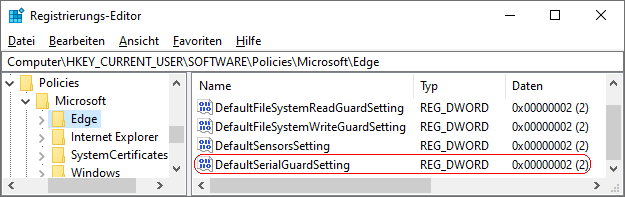|
Für den Zugriff auf externe Geräte, die über die serielle Schnittstelle angeschlossen sind (z. B. Bluetooth-Geräte mit virtuellem COM-Port), steht für Webseiten eine entsprechende Programmierschnittstelle (API; Application Programming Interface) bereit. Auf der Seite "Serielle Anschlüsse" (edge://settings/content/serialPorts) unter "Einstellung" kann ein Benutzer den Zugriff auf die serielle Schnittstelle nach Benutzerbestätigung erlauben oder vollständig blockieren. Eine Option in der Registrierung blockiert oder lässt den Zugriff ebenfalls zu. Zusätzlich kann ein Benutzer die vorgegebene Einstellung über die Benutzeroberfläche nicht mehr ändern.
Demo: https://googlechromelabs.github.io/serial-terminal/
So geht's:
- Starten Sie "%windir%\regedit.exe" bzw. "%windir%\regedt32.exe".
- Klicken Sie sich durch folgende Schlüssel (Ordner) hindurch:
HKEY_CURRENT_USER
Software
Policies
Microsoft
Edge
Falls die letzten Schlüssel noch nicht existieren, dann müssen Sie diese erstellen. Dazu klicken Sie mit der rechten Maustaste in das rechte Fenster. Im Kontextmenü wählen Sie "Neu" > "Schlüssel".
- Doppelklicken Sie auf den Schlüssel "DefaultSerialGuardSetting".
Falls dieser Schlüssel noch nicht existiert, dann müssen Sie ihn erstellen. Dazu klicken Sie mit der rechten Maustaste in das rechte Fenster. Im Kontextmenü wählen Sie "Neu" > "DWORD-Wert" (REG_DWORD). Als Schlüsselnamen geben Sie "DefaultSerialGuardSetting" ein.
- Ändern Sie den Wert ggf. auf "2" (blockieren) oder "3" (zulassen).
- Die Änderungen werden ggf. erst nach einem Neustart aktiv oder wenn Sie über die Seite "" die Richtlinien neu laden.
Hinweise:
- DefaultSerialGuardSetting:
2 = Eine Webseite kann auf die seriellen Anschlüsse nicht zugreifen. Ein Benutzer kann den Zugriff nicht aktivieren.
3 = Eine Webseite kann auf die seriellen Anschlüsse zugreifen. Ein Benutzer kann den Zugriff nicht deaktivieren.
- Damit ein Benutzer die Option "Serielle Anschlüsse" wieder selbst konfigurieren kann, müssen Sie den Schlüssel "DefaultSerialGuardSetting" wiederum löschen. Klicken Sie dazu auf den Schlüssel und drücken die Taste "Entf".
- Ändern Sie bitte nichts anderes in der Registrierungsdatei. Dies kann zur Folge haben, dass Windows und/oder Anwendungsprogramme nicht mehr richtig arbeiten.
Versionshinweis:
- Diese Einstellung gilt erst ab Microsoft Edge (Chromium) Version 86.
|